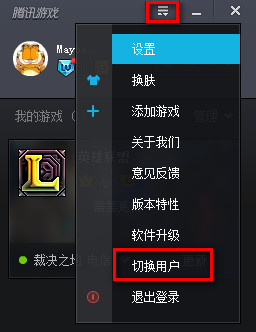萬盛學電腦網 >> 圖文處理 >> Photoshop教程 >> ps入門教程 >> ps筆刷怎麼用?ps筆刷使用教程
ps筆刷怎麼用?ps筆刷使用教程
ps筆刷怎麼用呢?相信很多朋友都喜歡使用ps筆刷來畫畫,那麼在電腦上安裝了ps筆刷要怎麼使用呢?下文小編就為大家帶來ps筆刷的使用教程,一起去了解下吧。
ps筆刷使用教程:
1.先把解壓後的Photoshop筆刷文件放在一個文件夾內方便等會安裝使用,記住文件所在的路徑。打開Photoshop,點擊筆畫工具。

2.從畫筆的設置的菜單中選擇“載入畫筆”。

3.找到你放筆刷的文件夾,點選你要用的筆刷然後點“截入”。

4.載入幾個筆刷文件都可以,在這可以看你的載入的筆刷。如圖所示的公主皇冠筆刷

5.擇你的筆刷大小顏色。最好是新建一個圖層,現在可以用新筆刷自由繪畫。
6.如果你想用原來的筆刷了。從菜單中選擇“復位畫筆”就可以回到原來的筆刷了(如下圖)。

7.這裡還可以調節筆刷的各種設置,大家可以自己琢磨一下(不同的版本界面可能不同)。。

8.如果想做個漸變填充,按住ctrl點擊筆刷圖層即可。

9.大家還可以改變混合模式,怎麼做才好看就要發揮你的想像力了。我們這裡只是簡單介紹基本的方法。QA
ps入門教程排行
軟件知識推薦
相關文章
copyright © 萬盛學電腦網 all rights reserved